Laptop hangszórók nem működik lehet igazán frusztráló, mint a legtöbb ember patak online filmeket nézni a laptopok. Tehát, amikor a hangszórók leállnak, a laptopnak nincs hangja. Néha még akkor is, ha a hangszórók nem működnek fejhallgató, de nem nyújtanak ugyanolyan elégedettséget, mint a hangszórók. És nem hallgathatsz fejhallgatón keresztül, amikor a barátaid itt vannak, és együtt akarsz nézni valamit., Azonban nem kell aggódnia, mivel ez valami könnyen megoldható.
egyszerű javítások Laptop hangszórók nem működik
Nos, ha a hangszórók nem működik a laptop, és meg kell őket dolgozni, akkor itt van néhány egyszerű javítások, hogy segítsen.
1. Távolítsa el a beragadt hangérzékelőt
a leggyakoribb probléma, amely laptopon nem eredményez hangot, a beragadt hangérzékelő. Ezt el lehet távolítani, hogy a hangszórók hatékonyan működjenek, de nagyon óvatosnak kell lennie, miközben elmozdítja a beragadt hangérzékelőt. Itt van, hogyan lehet csinálni:
1)., Gyorsan nyomja be az audio csatlakozót, majd nagyon gyorsan vegye ki.
2). Ezután nyomja be a fül pamut rügy, majd csavarja be a audio jack óvatosan, enyhén.
3). Most helyezzen be egy fogpiszkálót az audio aljzatba, majd csavarja körbe, mint a pamutrügy.
4). Legyen nagyon szelíd, amikor behelyezi a fogpiszkálót, majd mozgassa azt az audio aljzatba, mivel az extra nyomás esetén könnyen megszakíthatja az audio portot.
2. Ellenőrizze hangerő némítás Beállítások
néha a probléma, ami a laptop hangszórók nem működik miatt elnémult hangerő beállításait., Annak ellenőrzéséhez, hogy ez így van-e, kattintson a tálca hangerő fülére, majd nézze meg, hogy a hangerő némítva van-e vagy sem. Csak távolítsa el, majd állítsa be a szükséges hangerőt, hogy a laptop hangszórói újra működjenek.
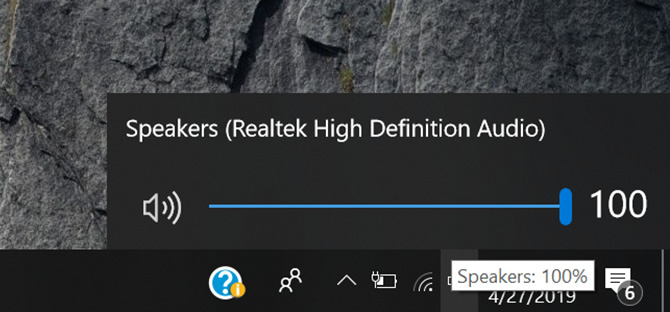
3. Futtassa a Windows hibaelhárítóját
A Windows beépített szoftverrel rendelkezik a különböző problémák elhárításához, valamint a hangszórók hibaelhárítójával is rendelkezik. Vegyük például a windows 10 rendszert. A laptop hangszóróinak hibaelhárítójának futtatásához a következőket kell tennie:
1)., Menjen a start > beállítások > frissítés & biztonság.
2). Sok lehetőség lesz a képernyő bal oldalán, válassza a Hibaelhárítás lehetőséget.
3). Számos lehetőséget kap a hibaelhárításhoz, kattintson a hang lejátszására, majd kattintson a megnyíló doboz hibaelhárítójának futtatására.

4). A Windows varázsló megnyitja a képernyőt, kövesse az utasításokat rajta lesz jó, hogy menjen.
Ez a hibaelhárító a legtöbb esetben megoldja a problémát.
4., Uninstall and Install your Audio Drivers
A Windows több illesztőprogramot tartalmaz a hang-és hangszórókhoz, és néha elavulnak, és korlátozzák a laptop hangszóróinak működését. A gyors eltávolítás, amelyet a telepítés követ, az, amire szüksége van a probléma megoldásához. Itt van, amit meg kell tennie, hogy:
1). Nyomja meg a Windows logo billentyűt a billentyűzeten, majd nyomja meg az R.
2 billentyűt. Típus devmgmt.msc majd nyomja meg az Enter billentyűt, ez megnyitja az Eszközkezelőt.
3). Kattintson a “hang, videó és játékvezérlők” elemre, majd nyissa meg.
4). Most távolítsa el az összes audio illesztőprogramot egyenként a listából.,

5). Miután eltávolította az összes illesztőprogramot, a laptop automatikusan újakat telepít. Ha ez nem történik meg, indítsa újra a laptopot, majd az illesztőprogramokat telepíti.
5. Cserélje ki a hanglemezt
Ha megpróbálta az összes fenti javítást, a probléma továbbra is fennáll, akkor új hanglemezt kell kapnia. Tehát, menj egy hardverboltba, és cseréld ki, hogy a laptop hangszórói újra működjenek.
tehát ezek néhány egyszerű módja annak, hogyan lehet megjavítani a nem működő laptop hangszórókat. Ne próbálja meg őket a következő minden egyes lépés óvatosan.
